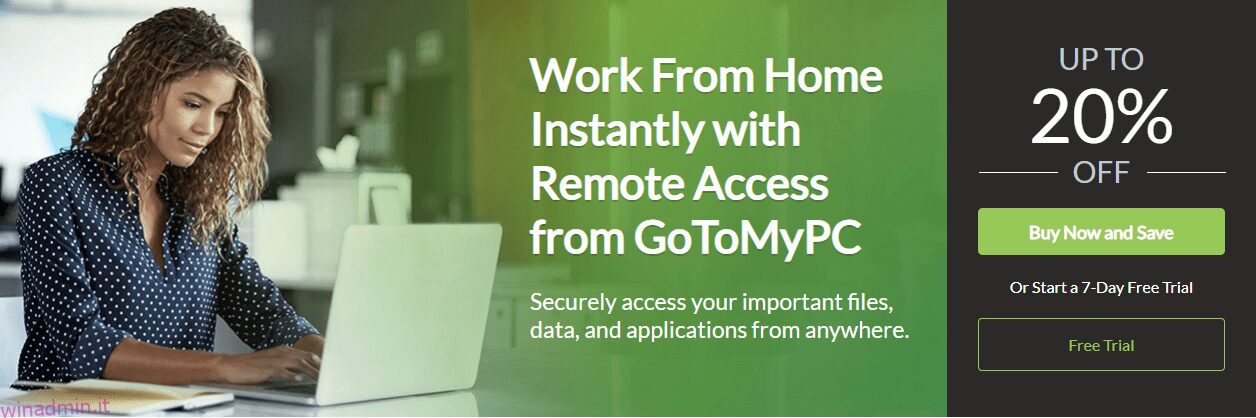Il lavoro a distanza ha consentito alla maggior parte delle aziende di gestire le proprie operazioni in questi tempi difficili in tutto il mondo.
In effetti, era già stato adottato prima della pandemia in molti luoghi, ma la sua richiesta è salita alle stelle quando non c’era altra via d’uscita.
Sorprendentemente, a studia dimostra che l’86% dei dipendenti si trova produttivo mentre lavora da casa.
Grazie alle moderne tecnologie, molte aziende hanno il privilegio di svolgere il proprio lavoro indipendentemente da dove lavorano i propri dipendenti. Tutto ciò di cui hanno bisogno è solo una connessione Internet stabile, un computer, strumenti per conferenze Web, una webcam e uno smartphone.
E poi non ci si ferma.
Tranne quando ti viene richiesto di accedere a un computer da un’altra posizione.
Cosa succede se hai dei file importanti che richiedono la tua attenzione immediata?
Non preoccuparti; c’è una soluzione, ed è un software desktop remoto.
Scopriamone di più!
Sommario:
Che cos’è il software desktop remoto?
Il software desktop remoto consente a un desktop locale di funzionare in remoto in un altro sistema.
In poche parole, questo software ti aiuta ad accedere a qualche altro sistema che si trova altrove tramite un software installato sulla stessa rete o su Internet.
Il suo obiettivo è connettere un computer con un altro per scopi aziendali come il trasferimento di file, la condivisione del desktop, l’accesso alle applicazioni, l’assistenza clienti, la risoluzione dei problemi, ecc.
Come funziona?
Un software desktop remoto utilizza VNC (Virtual Network Computing) per stabilire una connessione tra due computer e consentire l’accesso e il controllo del sistema remoto tramite la connessione Internet della LAN.
Nel processo, sfrutta il modello client-server, spiegato di seguito.
- Il client è il sistema locale utilizzato per accedere a un sistema remoto.
- Il server è il sistema remoto.
La schermata del client mostra l’interfaccia utente del sistema server, consentendo all’utente di accedere al computer remoto tramite gli input della tastiera e del mouse. Questi input vengono eseguiti all’interno dell’ambiente della macchina remota, mentre la sua interfaccia utente continua ad aggiornarsi in tempo reale sul lato client. In questo modo, l’utente può controllare il sistema remoto.
Casi d’uso del desktop remoto
- Lavoro da casa 🏠: se lavori da casa, puoi sfruttare il software per connetterti al tuo ambiente di lavoro in sicurezza e conformità.
- Risoluzione dei problemi: una soluzione desktop remoto è ampiamente sfruttata dagli amministratori IT perché li aiuta a risolvere i problemi tecnici quando un dipendente è bloccato con qualcosa di problematico nelle proprie macchine.
- Help Desk: supporta i team e le soluzioni di help desk, trova un maggiore utilizzo del software desktop remoto per risolvere i problemi che i loro clienti devono affrontare.
- Durante il viaggio: il software è utile mentre sei in viaggio e hai urgente bisogno di accedere a file o documenti importanti salvati sul tuo computer a casa o alla scrivania dell’ufficio.
Vantaggi di un software desktop remoto
- Un software desktop remoto decente aiuta ad aumentare la tua produttività poiché puoi accedere ai tuoi file nel momento che desideri senza recarti in ufficio.
- Aggiunge comodità poiché puoi lavorare da qualsiasi luogo, a casa, in spiaggia 🏖️, viaggiare, sentirsi male o qualsiasi altra cosa importante che ha bisogno che tu sia a casa.
- È conveniente perché la tua azienda non ha bisogno di investire una grossa somma di denaro per l’acquisto di nuovi dipendenti o server.
- La trasmissione di dati senza sforzo è ciò che puoi aspettarti, a condizione che la tua rete funzioni correttamente.
Era tutto sul software e su come può aiutarti. Ora, la prossima sfida è trovarne uno buono in grado di soddisfare le tue esigenze uniche.
Le seguenti soluzioni sono adatte per uso aziendale e personale. Suggerirei anche di dare un’occhiata a Chrome Remote Desktop, che ti consente di lavorare da qualsiasi luogo per uso personale.
Vai al mio PC
Lavora da casa con facilità accedendo a file, applicazioni e altri dati in modo sicuro Vai al mio PC. Viene fornito con un cruscotto pulito e facile da navigare ed è affidabile con prestazioni comprovate testate in anni di utilizzo.
Rimani sempre produttivo utilizzando la soluzione su qualsiasi dispositivo che ti piace, inclusi telefoni Android, iPad, iPhone o dispositivi Kindle. Puoi accedere alla parola chiave completa, allo zoom dello schermo e al controllo del mouse.
Installa, distribuisci e configura GoToMyPC istantaneamente con facilità. Supporta più monitor e ti consente di visualizzarli tutti sul tuo computer.
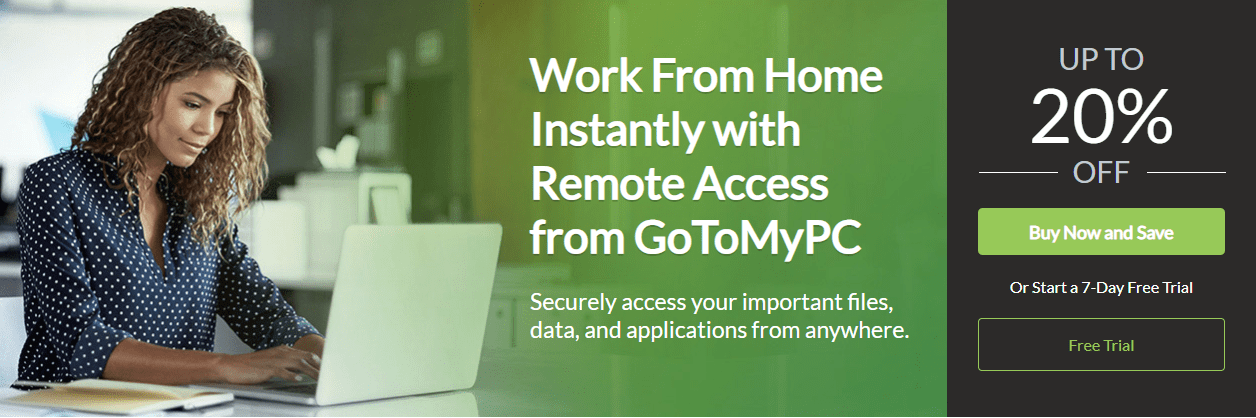
È interessante notare che puoi persino utilizzare l’audio sul computer a cui accedi tramite la soluzione. Questa funzione è disponibile solo su PC. Puoi eseguire azioni come copiare, incollare, stampare in remoto e tagliare sul dispositivo connesso. GoToMyPC è costruito secondo i più alti standard di prestazioni e sicurezza in modo che tu possa essere sicuro della sicurezza di tutti i tuoi dati.
Offre doppia password, autenticazione end-to-end e crittografia AES a 256 bit. Ottieni informazioni costanti sullo stato della tua connettività tramite la diagnostica in tempo reale. Oscura lo schermo del tuo PC e blocca la sua tastiera remota utilizzando il software per preservare la tua privacy.
Altre funzionalità incluse sono i collegamenti sul desktop per ignorare la pagina di accesso del browser e gli ospiti invitano le persone a unirsi a te temporaneamente, il che è ottimo per il supporto tecnico e le demo. Puoi anche tenere traccia dei dati della sessione come origine, ora, durata e tipo di connessione.
Supremo
Sebbene TeamViewer sia considerato tra i migliori software per desktop remoto, esiste un’alternativa efficace, più economica, ma affidabile e ricca di funzionalità Supremo.
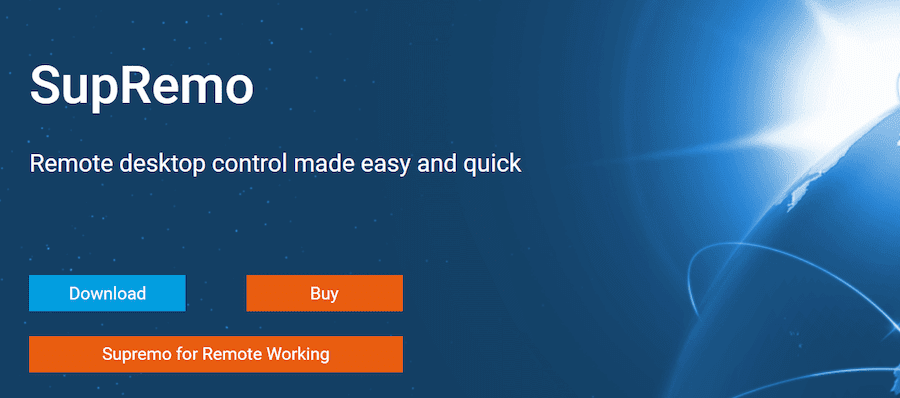
È uno strumento di accesso remoto leggero per Windows, macOS, Linux (tramite Wine) e dispositivi mobili su Android e iOS. Questo strumento è semplice da usare ed anche estremamente potente. Alcuni dei più importanti pro di Supremo sono:
- consente più connessioni sullo stesso computer (PC o Mac, non importa quale)
- non richiede configurazione di router o firewall, né interventi sull’infrastruttura di rete
- può essere installato per l’accesso automatico non presidiato e consente di controllare i dispositivi remoti senza che l’utente remoto si trovi di fronte ad esso
- consente all’utente di stampare in remoto, trascinare e rilasciare i file con grande facilità e chattare durante la connessione
- le sessioni remote sono crittografate su entrambi i lati
Un’altra grande caratteristica è la possibilità di rebranding del software con il proprio logo: SupRemo può essere personalizzato con le tue esigenze e non richiede alcuna capacità di sviluppo.
Sebbene tu possa usarlo gratuitamente per uso personale, il prezzo è il suo punto di forza. I piani di abbonamento sono molto convenienti e modulari in base al numero massimo di connessioni simultanee che è necessario stabilire. A differenza di altri software, una licenza può essere utilizzata su un numero infinito di PC e Mac.
Le suddette caratteristiche sono solo alcune delle poche che accompagnano SupRemo; oltre a quello; sembra essere una delle app desktop remote più potenti, che ho già menzionato.
Durante il mio tempo con il software, non ho davvero riscontrato problemi che potessero interrompere l’esperienza complessiva dell’utente, quindi per quanto riguarda i reclami, non ne ho davvero nessuno, il che è sicuramente un punto in più per me.
Caratteristiche principali
- Disponibile per Windows, iOS e Android.
- Estremamente semplice e facile da usare
- Leggero sulle risorse
- Fornisci la crittografia AES a 256 bit per garantire la connessione più sicura possibile
- Consenti più connessioni su un computer con facilità
È disponibile una prova gratuita e controlla il nostro pagina dei prezzi per ulteriori dettagli.
Zoho Assist
Il software di supporto e accesso remoto basato su cloud Zoho Assist ti aiuta a supportare i tuoi clienti tramite il web.
Ti consente di configurare, stabilire un controllo migliore, gestire e risolvere rapidamente i problemi dei tuoi dispositivi remoti attraverso il suo strumento – Accesso remoto non presidiato. Zoho Assist ti consente di inviare e ricevere file di massimo 2 GB tra computer collegati.
Ti consente inoltre di fornire supporto personalizzato tramite chat dal vivo ai clienti, pianificare sessioni di supporto in orari convenienti per loro, inclusi fusi orari diversi. Consente la navigazione multi-monitor, le chat video e vocali, la riconnessione automatica e il riavvio senza terminare la sessione corrente.
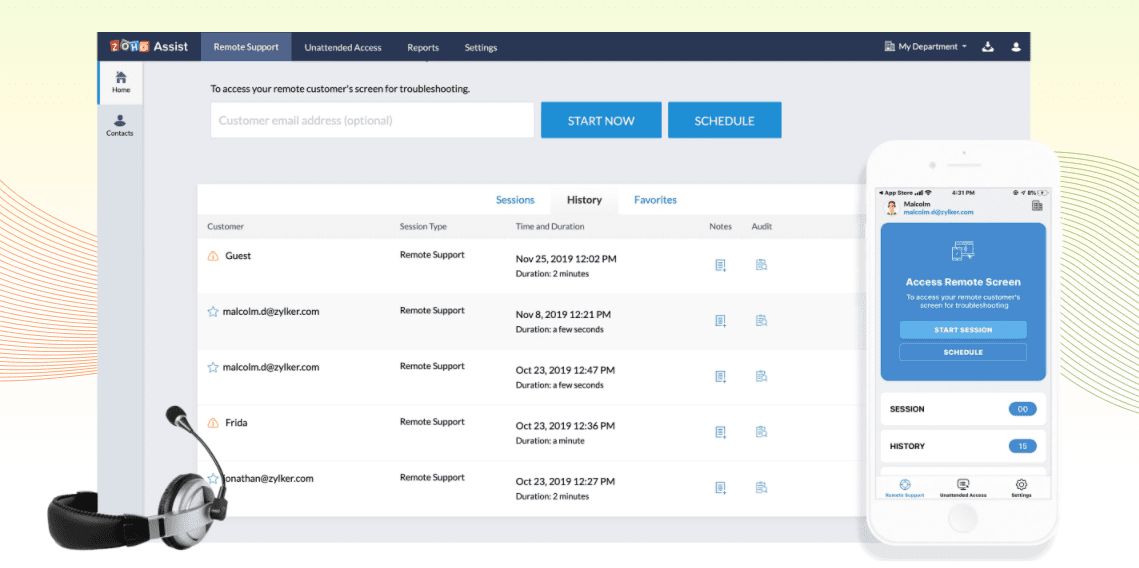
Zoho Assist viene fornito con strumenti diagnostici che ti aiutano a gestire e diagnosticare i computer remoti in modo da poter mitigare gli incidenti IT. Puoi eseguire molte azioni di alimentazione, tra cui spegnimento, riavvio, blocco, disconnessione, standby o ibernazione, senza avviare sessioni di accesso remoto. Prima di prendere un dispositivo per sessioni di accesso non presidiate, è possibile impostare una richiesta di conferma che appare sull’estremità remota.
Risparmia tempo prezioso implementando il programma di installazione in varie macchine remote contemporaneamente. Inoltre viene fornito con funzionalità come le registrazioni delle sessioni a scopo di formazione e gli audit interni insieme a un’opzione “wake on LAN” che può essere eseguita con un semplice clic. Puoi condividere e scambiare schermate e aggiungere annotazioni per evidenziare aree specifiche su una schermata remota.
Per sicurezza, Zoho Assist fornisce l’autenticazione a 2 fattori tramite SMS e OTP oltre a offrire timeout di sessione inattiva e SSL. Incorpora i widget dei clienti nel tuo sito per partecipare facilmente alle sessioni, creare modelli di e-mail e personalizzare gli aspetti del tuo marchio come il nome dell’azienda, il logo e l’URL. Si integra perfettamente con strumenti come Zoho Desk, Google Workspace e Zendesk.
LogMeIn Pro
LogMeIn è un’azienda di software leader che fornisce connettività remota e soluzioni di supporto per le aziende. Il LogMeIn Pro ha tutte le capacità per fornirti una soluzione desktop remoto senza interruzioni con le sue straordinarie tecnologie e funzionalità.
Fornisce un accesso remoto facile e veloce a tutti i tuoi file su un Mac o PC utilizzando il tuo browser, iOS o telefono Android. Trascina e rilascia i file in modo impeccabile senza alcuna restrizione sulle dimensioni dei file e puoi anche estendere i file e l’accesso al computer a un numero illimitato di persone nel tuo team per una collaborazione rapida.
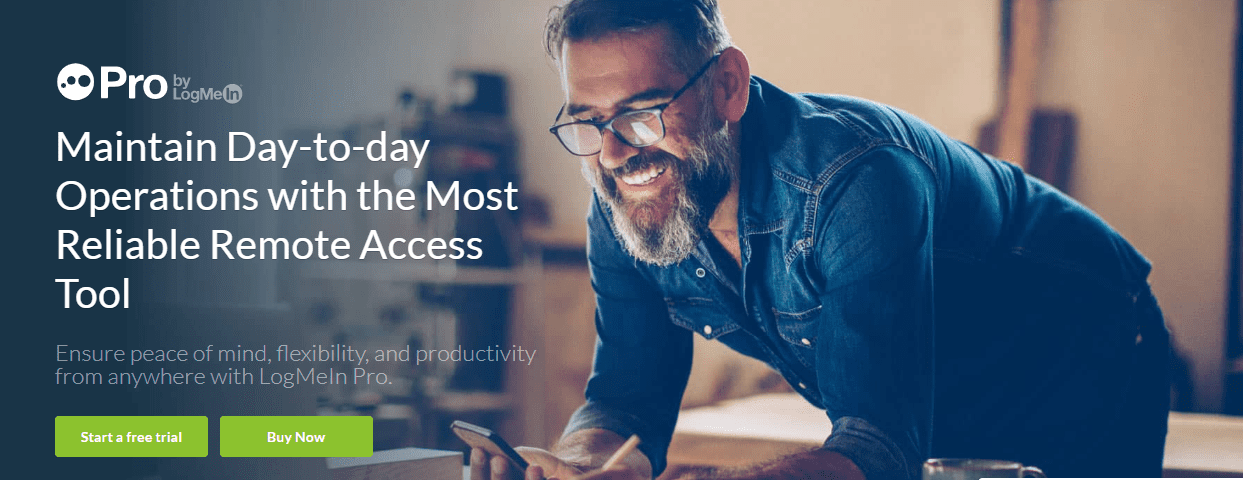
Hai accesso a di LastPass licenza premium per la gestione delle password, che fornisce un deposito sicuro per conservare le tue password. Puoi archiviare fino a 1 TB di file e accedervi sempre e ovunque o condividerli con chiunque desideri.
Supporta anche altre funzioni, tra cui la stampa remota e la visualizzazione multi-monitor. Ottieni strumenti di amministrazione di sistema per controllare vari aspetti come il comportamento dell’host, le politiche di gruppo, ecc. All’interno del tuo ambiente. LogMeIn Pro prende sul serio la sicurezza e, di conseguenza, fornisce una crittografia di sicurezza leader del settore.
Visualizzatore di squadra
Dopo aver aiutato le persone a connettere oltre 2 miliardi di dispositivi, Visualizzatore di squadra è una soluzione dedicata per l’accesso, il controllo e il supporto remoti.
Funziona con un’ampia gamma di dispositivi mobili e desktop e ti dà la libertà di connetterti a server, dispositivi IoT e macchine di livello commerciale in remoto da qualsiasi luogo attraverso la loro rete globale sicura.
Le funzionalità principali incluse nel supporto remoto includono supporto ad-hoc, branding personalizzato delle applicazioni di supporto, note adesive, gestione integrata dei casi di assistenza, integrazioni per app e gestione dei dispositivi per dispositivi mobili e altro ancora.
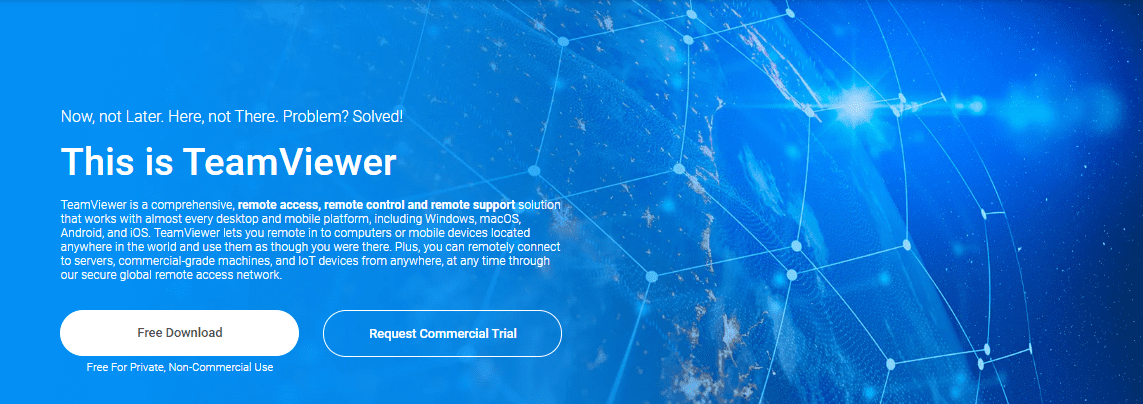
Per l’accesso remoto, ottieni funzionalità come riavvio remoto, wake-on-LAN, accesso permanente a dispositivi non presidiati, schermo nero, stampa remota solo per Mac e Windows, oltre alla condivisione di file flessibile e sicura.
Per il supporto dei dispositivi mobili, ottieni funzionalità come condivisione dello schermo, connessioni da dispositivo mobile a dispositivo mobile, gestione dei file, diagnostica di sistema, schermate, chat tramite testo e attività di controllo sul dispositivo supportato.
TeamViewer è certificato ISO/IEC 27001, ISO 9001:2015, HITECH/HIPAA e SOC2. È pienamente conforme al GDPR e mantiene standard di sicurezza elevati.
Any Desk
Utilizzare i servizi affidabili di Any Desk per accedere ai file su un computer tenuto letteralmente su “qualsiasi scrivania” come se ci fossi seduto proprio di fronte. Garantisce connessioni desktop sicure sia per privati che per professionisti IT.
AnyDesk offre supporto multipiattaforma, inclusi FreeBSD, Linux e Raspberry Pi, oltre a iOS, macOS e Windows. Per trasferire facilmente i file, è necessario copiare e incollare i file o utilizzare una scheda di trasferimento. Questa soluzione desktop remoto è leggera, senza la necessità di privilegi di amministratore.
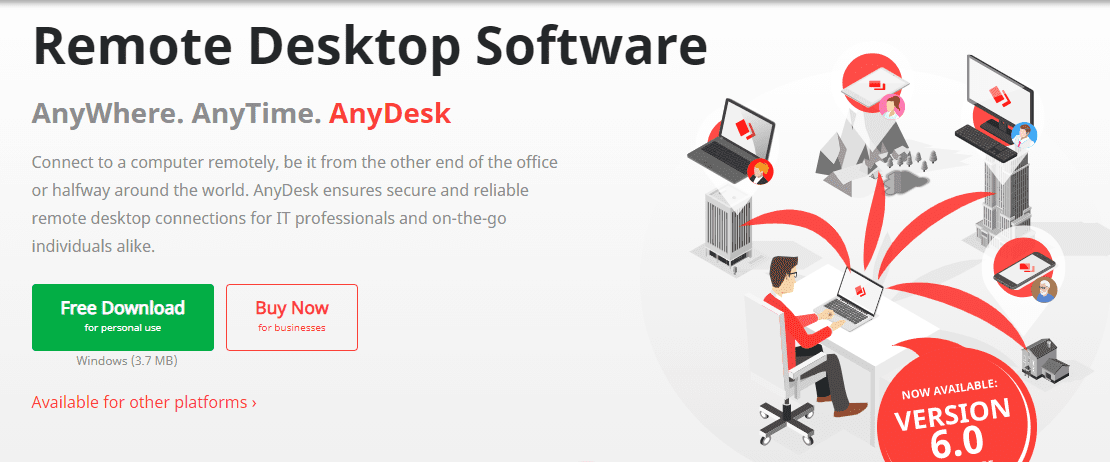
Personalizza l’interfaccia utente di AnyDesk per offrire ai tuoi clienti un’esperienza ottimale utilizzando il desktop remoto. AnyDesk ti consente di registrare ogni sessione, il che aggiunge livelli di sicurezza extra, inoltre è ottimo anche per l’allenamento.
Puoi persino impostare una tua rete aziendale in modo che i tuoi dati non crittografati rimangano sempre al sicuro. Ottieni prestazioni senza pari usando AnyDesk perché usano il loro codec DeskRT all’avanguardia che garantisce ritardi molto bassi e funziona bene anche con larghezze di banda ridotte e risoluzioni dello schermo enormi.
Per motivi di sicurezza, AnyDesk utilizza la tecnologia standard bancaria di TLS 1.2 per assicurarsi che il tuo dispositivo sia completamente protetto dalle minacce esterne. Hanno la crittografia asimmetrica RSA-2048 che verifica ogni connessione e i loro server sono dotati della tecnologia Erlang per una migliore affidabilità.
PC remoto
Usa RemotePC per lavorare da casa in modo efficiente o durante il tuo viaggio di lavoro. È facile connettersi a qualsiasi dispositivo, inclusi i computer Linux, controllarli e collaborare con il tuo team in tempo reale.
Consenti l’accesso sicuro condividendo i tuoi associati con una chiave di accesso e un ID univoci che possono utilizzare per accedere al tuo computer per una volta. Anche senza installare il software, puoi connettere e controllare i tuoi dispositivi remoti tramite il tuo browser. RemotePC fornisce la massima sicurezza sfruttando la crittografia TLS v1.2 o AES-256.
Ti consente inoltre di accedere alle tue macchine tramite la tua chiave personale che funge da password secondaria. I servizi offerti da RemotePC sono scalabili, il che significa che puoi aggiungere più computer remoti al tuo piano in base alle tue diverse esigenze, senza software o hardware aggiuntivi.
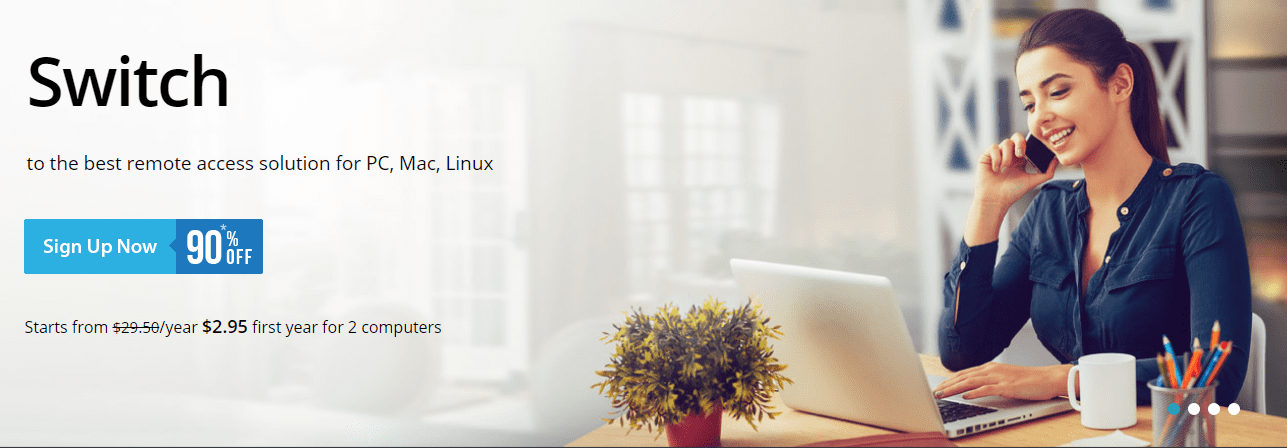
Il trasferimento di file è semplice tra le unità locali e di rete. Abilita la condivisione di messaggi tra computer, stampa immagini e documenti da qualsiasi luogo, riavvia i tuoi dispositivi remoti in modalità sicura o normale dall’app desktop o dal dashboard di RemotePC. Visualizza una moltitudine di monitor contemporaneamente su uno schermo, trascina i file o visualizza un singolo monitor su uno schermo diverso.
Tieni traccia delle attività attraverso report dettagliati e registri di accesso. Tutti i loro servizi di accesso remoto sono conformi agli standard normativi e facilitano una collaborazione efficace offrendoti una lavagna per disegnare su uno schermo remoto mentre sei in una sessione. Puoi riprodurre suoni, invitare risolutori di problemi e registrare sessioni.
Utilizzando una console web centralizzata, crea gruppi e aggiungi tutti gli utenti che desideri. Puoi anche abilitare la videoconferenza, le riunioni online e offrire supporto remoto in tempo reale oltre lo schermo grazie alla funzionalità di condivisione video live basata sulla realtà aumentata (AR).
Utilità remote
Ottieni il controllo al 100% della tua infrastruttura IT complessiva utilizzando le soluzioni di Utilità remote. Puoi connettere computer tramite una connessione altamente sicura, visualizzare uno schermo remoto, inviare sequenze di tasti e spostare senza problemi il puntatore del mouse.
Per motivi di sicurezza Remote Utilities ti consente di utilizzare Google Authenticator o di abilitare l’autenticazione a due fattori.

Integralo con Active Directory e aggiungi controller di dominio e programmi di installazione push nell’ambiente AD con un solo clic. Remote Utilities ti consente di utilizzare una configurazione MSI integrata per creare programmi di installazione Host personalizzati per facilitare le implementazioni nella tua rete.
Remote Utilities è anche disponibile come software desktop remoto self-hosted installato in locale e funge da server di inoltro, sincronizzazione o autorizzazione.
Conclusione
Utilizzando una soluzione desktop remoto come illustrato in questo articolo, puoi fornire supporto continuo ai tuoi clienti e collaborare efficacemente con i tuoi team in tempo reale, indipendentemente dalla tua posizione attuale.
Come imprenditore, dovresti anche considerare di passare a un desktop virtuale per risparmiare sui costi IT.